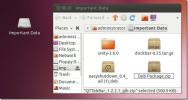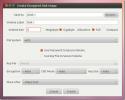Kako nastaviti strežnik TFTP na strežniku Ubuntu
Na Ubuntu strežniku je kar nekaj načinov, kako lahko uporabniki gostijo sistem Trivial Protokol za prenos datotek, tako da lahko uporabniki pošiljajo datoteke naprej in nazaj. Vendar je verjetno najbolj dostopno orodje za nastavitev TFTP strežnika na Ubuntu Server programska oprema Tftpd. Zakaj? Vse sodobne izdaje Ubuntu je zelo enostavno. Še bolje, vse možnosti konfiguracije so zelo preproste in jih je enostavno razumeti, tudi če ste novi v Linuxu.
V tem priročniku vas bomo popeljali skozi postopek gostovanja strežnika TFTP na strežniku Ubuntu. V idealnem primeru bi morala biti programska oprema zagnana s strežnika Ubuntu. Glede na to je mogoče vso to programsko opremo nastaviti tako, da se na Ubuntu Desktopu izvaja prav.
Opomba: v tej vadnici se kot večina večine osredotočamo na Ubuntu Linux Uporabniki strežnikov Linux ga uporabljajo in bi bilo zmedeno, da bi pokrivali več strežniških operacijskih sistemov. TFTP deluje na različnih drugih distribucijah Linux Server.
Namestite strežniško programsko opremo TFTP in z njo povezane pakete
Namestitev strežnika TFTP na Ubuntu se začne z namestitvijo vseh ustreznih paketov, ki jih potrebuje za pravilno delovanje. Te pakete je mogoče namestiti prek Apt upravitelja paketov iz ukazne vrstice.
Če želite začeti na strežniku Ubuntu ali namizju, zaženite terminalsko okno s pritiskom Ctrl + Alt + T ali Ctrl + Shift + T na tipkovnici. Nato vnesite spodaj ukaze.
Opomba: uporabljate Debian Linux? Postopek vodenja in nastavitve za Tftpd na njem je enak Ubuntu Linuxu. Če želite delovati, sledite tem navodilom, vendar zamenjajte vse primere Apt s Apt-get.
sudo apt namestite xinetd tftpd tftp
Če ste na namizju Ubuntu, je mogoče tudi zagnati Ubuntu Software Center, poiskati vsak od teh paketov in namestiti tako, če niste ljubitelj nameščanja programov z Apt.
Konfigurirajte TFTPD
Zdaj, ko so paketi TFTPD nastavljeni na Ubuntu Server (ali Desktop), je naslednji korak konfiguracija strežnika, da se pravilno izvaja. Prvi korak v postopku konfiguracije je ustvarjanje mape v /etc/ imenik.
sudo mkdir -p /etc/xinetd.d/
Z varno mapo ustvarite novo besedilno datoteko z dotik ukaz. V tej datoteki bodo vse konfiguracije strežnika.
sudo touch /etc/xinetd.d/tftp
Ne morem uporabljati sudo dotik? Poskusite povzdigniti terminalno lupino na Root sudo -s predhodno.
sudo -s. dotaknite se /etc/xinetd.d/tftp
Ko datoteka obstaja v /etc/xinetd.d/, jo odprite v urejevalniku besedil Nano.
sudo nano -w /etc/xinetd.d/tftp
Spodaj vzemite kodo in jo prilepite v okno urejevalnika besedil Nano.
storitev tftp
{
protokol = udp
pristanišče = 69
socket_type = dgram
čakati = da
uporabnik = nihče
strežnik = /usr/sbin/in.tftpd
server_args = / tftpboot
onesposobiti = ne
}
Uredi shranite datoteko tftp v Nano s pritiskom na Ctrl + O kombinacija tipkovnice. Nato pritisnite Ctrl + X za izhod.
Po konfiguracijski datoteki TFTP morate ustvariti mapo »tftpboot« v imeniku Root (/) na vašem Ubuntu strežniku ali Ubuntu Desktop.
Uporabljati mkdir ukaz, ustvarite imenik.
sudo mkdir / tftpboot
Nato posodobite dovoljenja mape "tftpboot" s pomočjo chmod ukaz.
sudo chmod -R 777 / tftpboot
Ko posodobite podatke o dovoljenju za mapo »tftpboot«, je čas, da uporabite chown orodje za spremembo podatkov o dovoljenju uporabnika.
Opomba: v sistemu uporabljamo "nihče" chown spodaj z razlogom. Omogočil bo dostop vsem, ki poskušajo dostopati do enakih dovoljenj do TFTP, namesto da bi jih nastavil za posamezne uporabnike.
sudo chown -R nihče / tftpboot
Nazadnje morate znova zagnati strežniško programsko opremo TFTP, da sprejmete spremembe. V Ubuntu 16.04 in novejših različicah je to storjeno z systemctl ukaz.
sudo systemctl znova zaženite xinetd.service
Če je zgornji ukaz systemctl uspešen, bi moral strežnik delovati. Premaknite se na naslednji razdelek, če želite izvedeti, kako prenesti datoteke s TFTP.
Prenesite datoteke prek TFTP
Zdaj, ko se strežnik TFTP na strežniku Ubuntu zažene in se lahko pogovarjamo o nalaganju in nalaganju datotek. Razlog za uporabo TFTP v Linuxu je nujen, ker odjemalci FTP, kot je FileZilla in drugi, verjetno nimajo podpore za to.
Za začetek odprite terminal v računalniku, ki ga nameravate povezati z oddaljenim strežnikom TFTP. Nato namestite paket „tftp“, da boste lahko pošiljali povezave, nalagali, prenašali itd.
Ubuntu
sudo apt namestite tftp
Debian
sudo apt-get install tftp
Arch Linux
sudo pacman -S atftp
Fedora
sudo dnf namestite tftp
OpenSUSE
sudo zypper namestite tftp
Z aplikacijo, nastavljeno v vašem sistemu, poiščite IP naslov vašega Ubuntu TFTP strežnika. Nato se povežite s strežnikom tako, da sledite spodnjim primerom.
Opomba: potrebujete pomoč pri ugotavljanju naslova IP za vaš TFTP strežnik? Oglejte si to objavo tukaj!
tftp ip.address.of.tftp.server
 Naloži.
Naloži. Če želite poslati datoteko na vaš TFTP strežnik, uporabite dal ukaz.
vstavite ime datoteke
Prenesi

Če želite prenesti datoteko s svojega TFTP strežnika, uporabite dobiti ukaz.
dobite ime datoteke
Iskanje
Zadnje Objave
Ustvari šifrirane mape v Ubuntuju s Cryptkeeperjem
Kriptovalut je aplikacija sistemske vrstice za Linux, ki naj bi vam...
MyUnity: celovita enotnostna nastavitev za Ubuntu 11.04 in 11.10
Vse od uvedbe Unityja je bil najtežji del upravljanja možnosti, ki ...
E Mount ustvarja in montira šifrirane slike diska in particije v Ubuntu
eMount je odprtokodna aplikacija Linux za ustvarjanje, nameščanje, ...